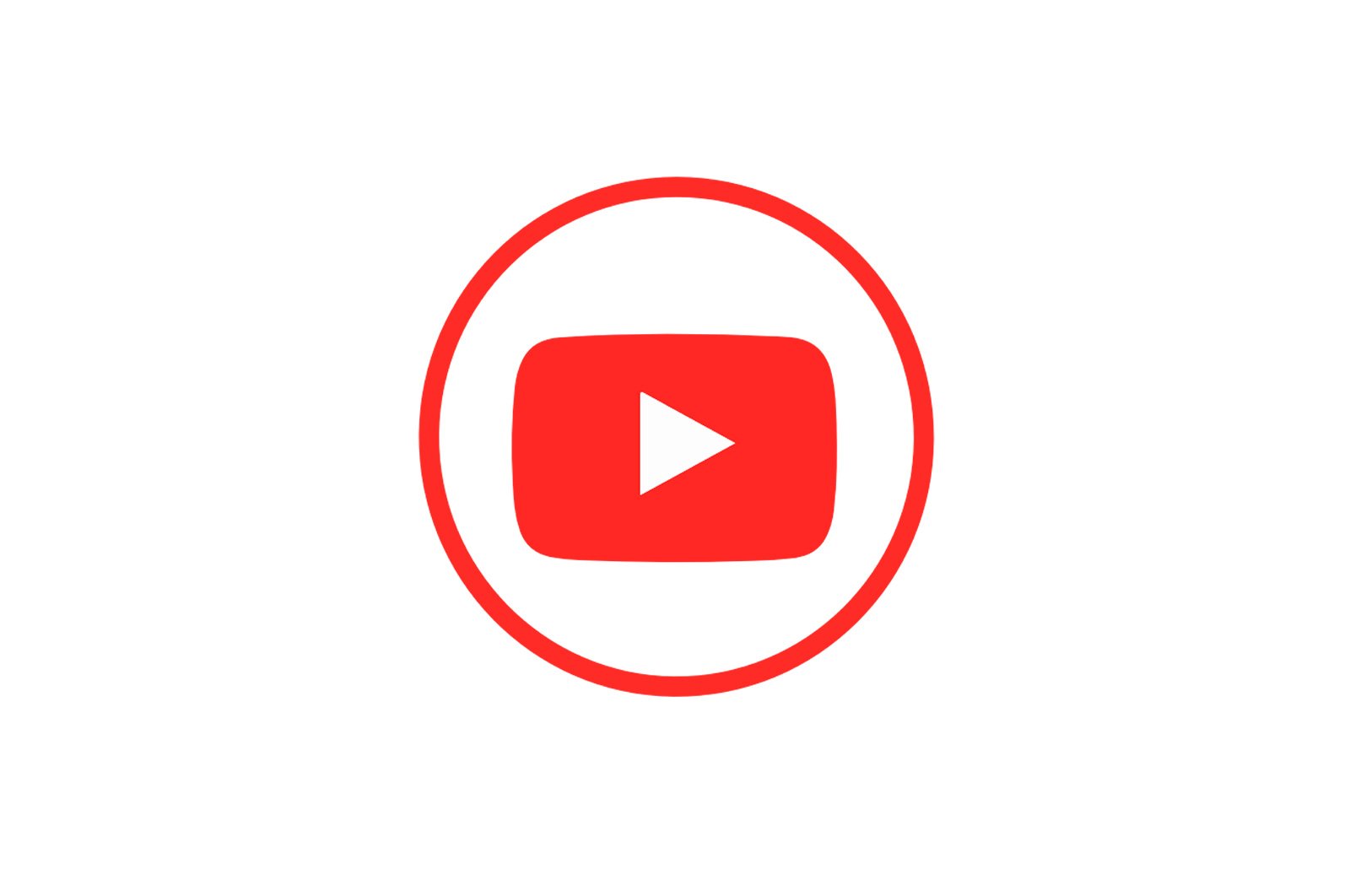
Bir vaqtning o’zida YouTube va Twitch-da oqim haqida malumot
Ba’zi oqimchilar jonli efirda bir vaqtning o’zida bir nechta xizmatlardan foydalanishni afzal ko’rishadi. Ko’pgina hollarda, YouTube va Twitch bunday paketdir. Albatta, ushbu ikkita platformada simulcastni shunchaki ikki xil dasturni ishga tushirish orqali o’rnatish mumkin, ammo bu noto’g’ri va mantiqsiz. Ushbu maqolada siz YouTube va Twitch-da translyatsiya qilishning yanada mos usulini bilib olasiz.
Bir vaqtning o’zida YouTube va Twitch-da oqim
Bir vaqtning o’zida bir nechta manbalarda jonli efirni boshlash uchun GoodGame veb-saytidan foydalanishni tavsiya etamiz. Ushbu xususiyat eng yuqori sifat bilan amalga oshiriladi va murakkab tuzatishlarni talab qilmaydi. Keyin biz oqimni tayyorlash va ishga tushirishning barcha jarayonlarini bosqichma-bosqich ko’rib chiqamiz.
1-qadam: GoodGame-ga ro’yxatdan o’ting
GoodGame remeyk yaratish uchun sayt vazifasini bajaradi, shu sababli jonli efir aynan shu saytda ochiladi. Garchi barcha tayyorgarlik jarayoni murakkab bo’lmasa-da, lekin foydalanuvchidan ma’lum harakatlarni bajarishni talab qiladi:
GoodGame veb-saytiga o’ting
- GoodGame.ru-ning asosiy sahifasiga o’ting va tugmasini bosing «Yozuv»..
- Ro’yxatdan o’tish ma’lumotlarini kiriting yoki ijtimoiy tarmoqlar orqali ulaning.
- Agar siz elektron pochta orqali ro’yxatdan o’tgan bo’lsangiz, sizga avtomatik ravishda yuborilgan elektron pochta manzilidagi havola orqali kirishingiz kerak bo’ladi.
- Tizimga kirgandan so’ng, profilingiz belgisini bosing, sichqonchani ustiga o’ting «Qo’shish». va tanlang. «Kanal»..
- Bu erda kanal nomini yarating, oqimlarning o’yinini yoki mavzusini ko’rsating va kanal rasmini yuklang.
- Bu kanalni tahrirlash oynasini ochadi, bu erda siz yorliqni tanlashingiz kerak «Sozlamalar»..
- Mana, maqolani toping «Oqim tugmasi»tugmachasini olib kelish va nusxalash uchun tegishli tugmani bosing. Keyingi bosqichda sizga foydali bo’ladi.
2-qadam: OBS Studio konfiguratsiyasi
Ko’pgina oqim dasturlari mavjud va eng yaxshilaridan biri OBS Studio hisoblanadi. Unda foydalanuvchi oynani tortib olish, bildirishnomalar mavjudligi va xatolar paydo bo’lmasdan jonli uzatishni eng yaxshi sifatini olish uchun alohida tanlangan ba’zi parametrlarga tuzatishlar kiritishi kerak. GoodGame-da translyatsiya qilish uchun OBS-ni sozlash jarayonini batafsil ko’rib chiqamiz:
Shuningdek o’qing: YouTube va Twitch uchun oqim dasturlari
- Dasturni ishga tushiring va o’ting «Sozlamalar»..
- Bu erda yorliqni tanlang «Tarqatish», xizmat sifatida belgilang Yaxshi o’yin.va server avtomatik ravishda aniqlanadi, chunki bitta server mavjud. Xuddi shu oynada avval ko’chirilgan oqim tugmachasini mos keladigan qatorga qo’ying.
- Yorliqqa o’ting «Ketish». va tizimingiz uchun kerakli uzatish parametrlarini sozlang.
- Oynani yoping va agar hamma narsa translyatsiyani boshlashga tayyor bo’lsa, bosing «Yuborishni boshlang.».
3-qadam: Qayta tiklashni boshlang
Translyatsiya GoodGame xizmatida avtomatik ravishda boshlanadi, faqat Twitch va YouTube-da simulcast-ni sozlashingiz kerak. Buni quyidagicha qilishingiz mumkin:
- Kanalingiz uchun GoodGame veb-saytiga qayting, o’ng tarafdagi uzatmani bosing «Cheklovni boshlang.». Bu erda ikkita qayta oqimning belgilash katakchalarini belgilang va yoniga nuqta qo’ying «Youtube». и «Twitch.».
- Endi siz Twitch translatsiya kalitini topishingiz kerak bo’ladi. Buning uchun saytning asosiy sahifasiga o’ting, avataringizni bosing va tanlang «Boshqaruv paneli»..
- Chapdagi menyuda menyuning pastki qismiga o’ting va o’ting «Kanal»..
- Yozuvni bosing. «Uzatish kaliti.».
- tanlang Kalitni ko’rsating..
- Sizning oldingizda ko’rinadigan muammo tugmachasi bo’lgan alohida oyna ko’rsatiladi. Ma’muriyat sizni hech kim bilan baham ko’rmasligingizni ogohlantiradi, faqat uni GoodGame veb-saytidagi tegishli maydonga nusxalashingiz kerak.
- Endi siz YouTube translatsiya kalitini topishingiz va GoodGame-da yozishingiz kerak. Buning uchun avataringizni bosing va unga o’ting «Ijodiy o’rganish»..
- Bo’limni toping «Jonli translyatsiyalar»..
- Bu erda bo’limda «Video kodlovchi sozlamalari» Kalitni toping, nusxa oling va GoodGame-dagi mos keladigan qatorga qo’ying.
- Faqat tugmachani bosish kerak «Ro’yxatdan o’tish boshlanadi.». Eshittirishlar birin-ketin taxminan o’n soniya kechikish bilan boshlanadi.
Ushbu simulkast usulining qulayligi shundaki, GoodGame.ru saytida siz barcha translyatsiyalarning chatlarini ko’rishingiz va barcha tomoshabinlar bilan muloqot qilishingiz mumkin. Ko’rib turganingizdek, oqimni sozlash va ishga tushirishda hech qanday murakkab narsa yo’q va sozlash bir marta amalga oshiriladi va oqimlarni keyinroq ishga tushirganda siz faqat tugmani bosishingiz kerak. «Uzatishni boshlang.».
Shuningdek o’qing: YouTube-da qanday qilib oqim yaratish va boshqarish
Biz sizning muammoingizda sizga yordam bera olganimizdan xursandmiz.
Bizning mutaxassislarimiz imkon qadar tezroq javob berishga harakat qilishadi.
Ushbu maqola sizga yordam berdimi?
Texnologiyalar, Youtube
Bir vaqtning o’zida YouTube va Twitch-da oqim